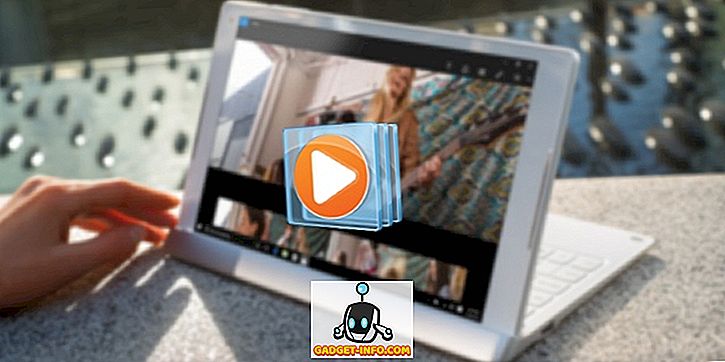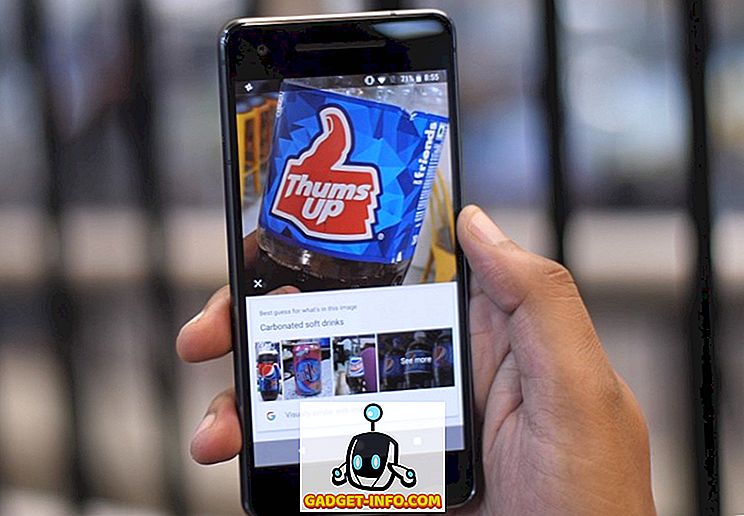Google mungkin telah memperkenalkan format gambar WebP pada tahun 2010, tetapi masih belum ada dukungan asli untuk format ini pada sebagian besar sistem operasi, termasuk Microsoft Windows dan macOS. Dengan penampil gambar default (Windows Photo Viewer) dan editor gambar default (Paint) pada Windows belum meluncurkan dukungan out-of-the-box untuk WebP, banyak orang merasa sulit untuk bekerja dengan gambar Play Store yang diunduh di format WebP secara default untuk orang yang menggunakan Google Chrome. Jika Anda salah satu dari mereka yang lebih suka berurusan dengan JPG atau PNG, inilah cara Anda dapat menghindari file WebP sepenuhnya saat mengunduh gambar dari Play Store atau di tempat lain di internet dalam hal ini:
Catatan: Anda akan disajikan dengan gambar WebP di Play Store jika dan hanya jika Anda menggunakan Google Chrome, jadi Anda dapat menggunakan Firefox, Opera atau Internet Explorer untuk mengunduh gambar-gambar ini sebagai JPG atau PNG secara default. Karena itu, tutorial berikut ini hanya untuk pengguna Chrome.
Simpan Gambar WebP sebagai JPG atau PNG Menggunakan Ekstensi
- Cara termudah untuk menghindari penyimpanan gambar Play Store sebagai WebP bahkan saat menggunakan Google Chrome adalah dengan mengunduh ekstensi yang disebut 'Simpan Gambar sebagai JPEG, PNG, WebP, Base64' . Setelah Anda di sana, cukup klik 'Tambahkan ke Chrome' seperti terlihat pada gambar di bawah ini.

- Setelah Anda menginstal ekstensi, buka halaman Play Store (atau halaman web mana saja di internet), dan klik kanan pada gambar . Anda akan mendapatkan opsi untuk menyimpannya di salah satu dari tiga format berbeda seperti yang terlihat pada gambar di bawah, jadi pilih saja.

Itu saja teman-teman, mudah untuk menyimpan gambar Play Store di JPG atau PNG bahkan saat menggunakan Google Chrome.
Simpan Gambar WebP sebagai JPG atau PNG Secara Asli
Meskipun metode yang dijelaskan di atas memungkinkan Anda menyimpan gambar WebP sebagai JPG atau PNG melalui klik kanan sederhana, Anda juga dapat melakukan hal yang sama tanpa menginstal ekstensi ini, meskipun, itu akan memerlukan beberapa langkah tambahan. Pertama, klik kanan pada gambar yang ingin Anda simpan, dan pilih opsi 'Salin Gambar' alih-alih 'Simpan Sebagai', seperti yang ditunjukkan pada gambar di bawah ini.

Buka MS Paint atau aplikasi pengeditan gambar, dan rekatkan gambar yang disalin menggunakan Ctrl + V atau pintasan keyboard apa pun yang didukung oleh perangkat lunak pengeditan gambar Anda. Jika Anda menggunakan MS Paint, klik tombol biru di kiri atas, dan arahkan kursor mouse Anda ke 'Save As', Anda akan mendapatkan opsi untuk menyimpan gambar Anda sebagai JPG, PNG, BMP atau GIF.

Unduh Gambar WebP sebagai JPG atau PNG di Chrome
Format WebP adalah ide yang baik dari Google mengingat semua kelebihan yang dimilikinya dibandingkan dengan file JPG yang lebih umum, tetapi sayangnya, ia gagal lepas landas bahkan setelah bertahun-tahun berdiri. Itulah sebabnya desakan Google untuk menggunakannya untuk Play Store gambar menciptakan banyak masalah bagi banyak orang seperti kita di media teknologi yang harus bekerja dengan mereka secara teratur. Sebagai pengguna Firefox yang berdedikasi, saya tidak pernah harus menghadapi masalah yang berhubungan dengan WebP, tetapi jika Anda harus melalui simpai untuk menyimpan gambar-gambar ini dalam format yang lebih universal, sekarang Anda memiliki cara untuk menyelamatkan diri Anda dari semua sakit kepala. Jadi cobalah dan beri tahu kami bagaimana hasilnya, karena kami senang mendengar dari Anda.